Git下载安装教程图片
Git下载安装教程图片详解

文章
本文将详细介绍Git下载安装教程图片,从以下六个方面进行阐述:1. 下载Git安装包;2. 运行安装包;3. 选择安装路径;4. 选择组件;5. 配置环境变量;6. 完成安装。通过这些步骤,读者可以轻松地完成Git的下载和安装。
1. 下载Git安装包
Git是一个开源的分布式版本控制系统,可以帮助开发者更好地管理和追踪代码的变化。我们需要下载Git的安装包。在浏览器中输入https://git-scm.com/downloads,打开Git官方网站的下载页面。页面中会显示不同操作系统的下载链接,选择对应的操作系统版本进行下载。
下载完成后,双击安装包进行安装。
2. 运行安装包
双击下载的Git安装包,运行安装程序。在安装过程中,可以选择安装语言、安装路径等选项。点击“Next”按钮继续安装。
3. 选择安装路径
在安装过程中,可以选择Git的安装路径。建议使用默认的安装路径,点击“Next”按钮继续安装。
4. 选择组件
在安装过程中,可以选择安装的组件。一般情况下,建议选择默认的组件,点击“Next”按钮继续安装。
5. 配置环境变量
在安装过程中,可以选择是否配置Git的环境变量。选择“Use Git from the Windows Command Prompt”选项,这样就可以在命令行中直接使用Git命令。
点击“Next”按钮继续安装。
6. 完成安装
安装完成后,点击“Finish”按钮退出安装程序。现在,Git已经成功安装在你的计算机上了。
总结归纳:
通过以上六个步骤,我们可以轻松地完成Git的下载和安装。我们需要下载Git的安装包,并运行安装程序。然后,选择安装路径和组件,并配置环境变量。点击“Finish”按钮完成安装。通过这些简单的步骤,我们就可以开始使用Git进行版本控制和代码管理了。Git的下载和安装过程非常简单,适用于各种操作系统,非常适合开发者进行团队协作和代码管理。

相关推荐HOT
更多>>
git忘记密码邮箱收不到邮件
1. 引言在使用Git进行版本控制的过程中,有时候我们会遇到忘记密码的情况,而Git通过邮箱发送密码重置链接来帮助用户找回密码。有时候我们可能...详情>>
2023-09-08 18:06:26
git为什么下载不了
标题:为什么无法下载Git?解决方案详解Git是一款非常流行的版本控制系统,但有时用户可能会遇到无法下载Git的问题。本文将详细解释导致Git无法...详情>>
2023-09-08 18:03:55
git代理服务器
Git代理服务器:简介与作用Git代理服务器的作用Git代理服务器的配置方法Git代理服务器的优点与缺点Git代理服务器的使用场景Git代理服务器的安全...详情>>
2023-09-08 18:03:33
git乌龟如何回退到某个提交
回退到某个提交是Git中一个常见的操作,它可以让我们在开发过程中回到过去的某个状态,重新开始或者查找问题的原因。而为了让你更好地理解这个...详情>>
2023-09-08 18:03:33
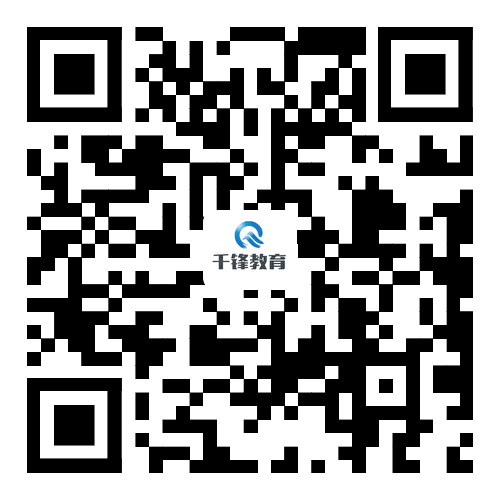






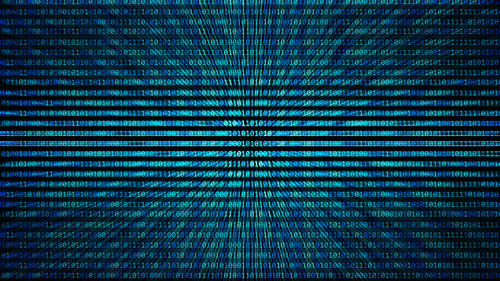


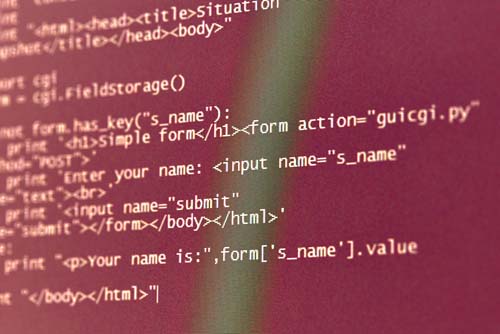

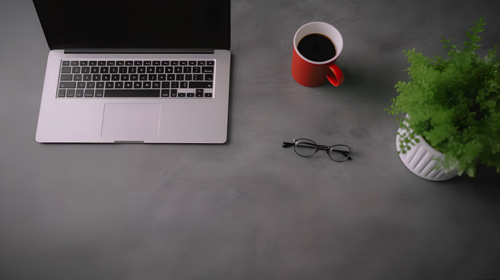









 京公网安备 11010802030320号
京公网安备 11010802030320号